Zene átvitele a Windows Media Player és az iPod között
Amikor a Windows PC-n történő zenelejátszásról van szó, a felhasználók többsége által használt egyik leggyakoribb platform a Windows Media Player. Más néven WMP, ez egy olyan médialejátszó alkalmazás, amely lehetővé teszi a felhasználók számára, hogy hangot játsszanak le, nézzenek képeket és videókat számítógépükön és más eszközökön. A Microsoft által kifejlesztett Windows Media Player PC-n, Microsoft operációs rendszerrel és Windows-alapú mobileszközökön működik. Ha kedvenc dalainak gyűjteménye a Windows Media Player alkalmazásban van, és iPod-ján szeretné élvezni őket, akkor először át kell töltenie őket az iDevice-re. Másrészt, ha van néhány kedvenc dalod az iPodon, és már nem szeretnéd megtartani őket az iDevice-en, akkor átviheted a dalokat WMP-re, így hozzáférhetsz kedvenc lejátszási listádhoz. Ezért az átviteli folyamat befejezéséhez szinkronizálnia kell az iPod-ot a Windows Media Playerrel.
A következő cikk segít megismerni az iPod és a Windows Media Player szinkronizálásának módjait, valamint a zene átvitelét a Windows Media Player és az iPod között.
- 1. rész Zene átvitele a Windows Media Playerről az iPod-ra az iTunes használatával
- 2. rész Zene átvitele a Windows Media Player és az iPod között iTunes nélkül
1. rész Zene átvitele a Windows Media Playerről az iPod-ra az iTunes használatával
Természetesen, ha zenét akarunk átvinni PC-ről iPod-ra, akkor első körben az kell elgondolkodni, hogy az iTunes, mint az Apple hivatalos alkalmazása meg tudja-e oldani a feladatot, vagy sem. A válasz igen. Ha zenét szeretne átvinni a Windows Media Playerről az iPod-ra, akkor az iTunes használata az egyik leggyakoribb módja ennek. Ezzel a módszerrel a Windows Media Player zenéje először az iTunes könyvtárba, majd az iTunesból az iPodba kerül.
Tehát, ha keresi a módját, hogyan vihet át zenét a Windows Media Playerről iPodra, olvassa el az alábbiakat.
Lépések a zene átviteléhez a Windows Media Playerről iPodra az iTunes használatával:
1. lépés Tallózás a Windows Media Playerben
Keresse meg a Windows Media Player zenei mappáját, és ehhez kattintson a jobb gombbal a dalra, majd válassza a „Fájl helyének megnyitása” lehetőséget.
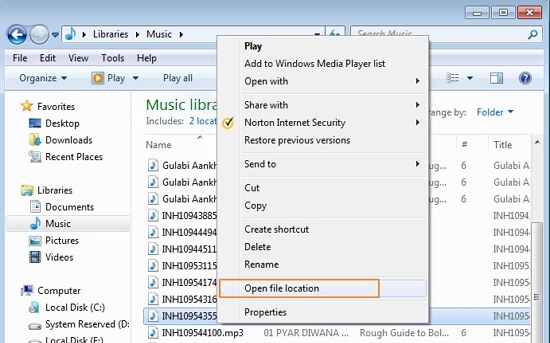
2. lépés Zene importálása a Windows Music Playerből az iTunes alkalmazásba
Indítsa el az iTunes alkalmazást a számítógépén, és érintse meg a Fájl > Fájl hozzáadása a könyvtárhoz elemet (Ha dal mappát szeretne hozzáadni, válassza a „Mappa hozzáadása a könyvtárhoz” opciót).
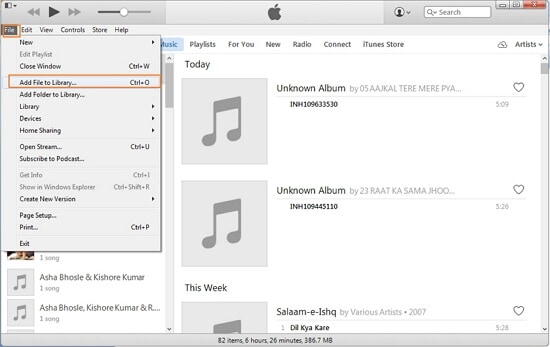
Válassza ki a dalt ugyanabból a könyvtárból, ahová a Windows Media Player menti, majd kattintson a „Megnyitás” gombra.
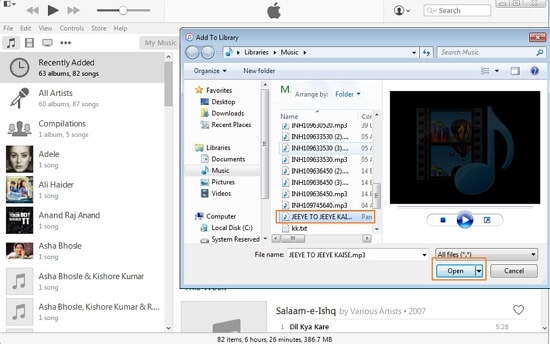
A dal az iTunes zenekönyvtárában lesz hozzáadva.
3. lépés Töltsön át zenét az iTunes könyvtárból az iPod-ra
USB-kábellel csatlakoztassa az iPod-ot a számítógéphez, és az iTunes észleli.
Kattintson a Zene ikonra az iTunes alkalmazásban a bal felső sarokban, amely megnyitja az iTunes könyvtárban található dalok listáját. Válassza ki a Windows Media Playerről átmásolt dalt, majd húzza a bal oldali panelre, és dobja az iPodra.
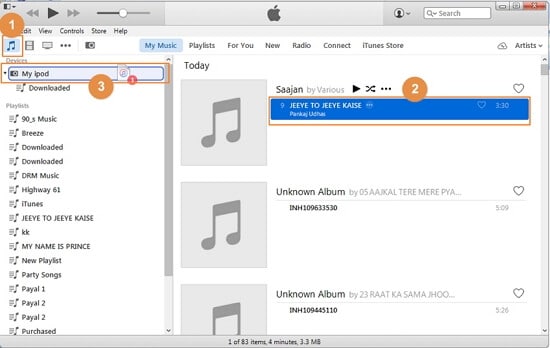
A kiválasztott dal átkerül az iPod-ra. A dalt megtekintheti az iPod zenéje alatt.
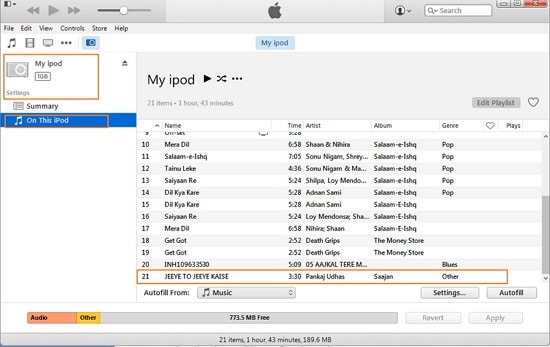
2. rész Zene átvitele a Windows Media Player és az iPod között iTunes nélkül
Vannak, akik nem szeretik az iTunes használatát, mivel az iTunes törli az iPod eredeti zenéjét, amikor új zenét kell szinkronizálnia vele. Itt egy harmadik féltől származó programot ajánlunk, amely kétirányú zenét tud továbbítani a WMP és az iPod között anélkül, hogy az iPodon lévő zenét törölné. DrFoneTool – Telefonkezelő (iOS) egy kiváló program a zene szerelmeseinek, mivel lehetővé teszi számukra a zene letöltését, rögzítését és átvitelét iOS-eszközök, Android-eszközök, PC és iTunes között.

DrFoneTool – Telefonkezelő (iOS)
Zene átvitele számítógépről iPod/iPhone/iPad eszközre iTunes nélkül
- Másolja át, kezelje, exportálja/importálja zenéit, fényképeit, videóit, névjegyeit, SMS-eit, alkalmazásait stb.
- Készítsen biztonsági másolatot zenéiről, fényképeiről, videóiról, névjegyeiről, SMS-eiről, alkalmazásairól stb. a számítógépre, és egyszerűen állítsa vissza őket.
- Zenék, fényképek, videók, névjegyek, üzenetek stb. átvitele egyik okostelefonról a másikra.
- Médiafájlok átvitele az iOS eszközök és az iTunes között.
- Támogatja az összes iPhone, iPad és iPod touch modellt bármely iOS verzióval.
A szoftver segítségével zenét tölthet le különféle népszerű webhelyekről, köztük a YouTube-ról, és korlátozás nélkül viheti át őket az eszközök között. A DrFoneTool – Phone Manager (iOS) a zenén kívül más médiafájlok, például lejátszási listák, filmek, podcastok, TV-műsorok és iTunes U átvitelét is lehetővé teszi. Zene Windows Media Player és iPod közötti átviteléhez a DrFoneTool – Phone Manager (iOS) alkalmas. választás, mivel egyszerűvé és gyorssá teszi a folyamatot. Az alábbiakban bemutatjuk a megoldásokat, ha módot keres az iPod és a Windows Media Player szinkronizálására és fordítva.
- Lépések a zene átviteléhez a Windows Media Playerről iPodra a DrFoneTool – Phone Manager (iOS) segítségével
- Zene átvitelének lépései iPodról Windows Media Playerre a DrFoneTool – Phone Manager (iOS) segítségével
Lépések a zene átviteléhez a Windows Media Playerről iPodra a DrFoneTool – Phone Manager (iOS) segítségével
1. lépés Tallózás a Windows Media Playerben
Keresse meg a Windows Media Player zenei mappáját, és válassza ki az átvinni kívánt dalt. Ehhez kattintson a jobb gombbal a dalra, és válassza a „Fájl helyének megnyitása” lehetőséget, hogy megtudja a fájl helyét.
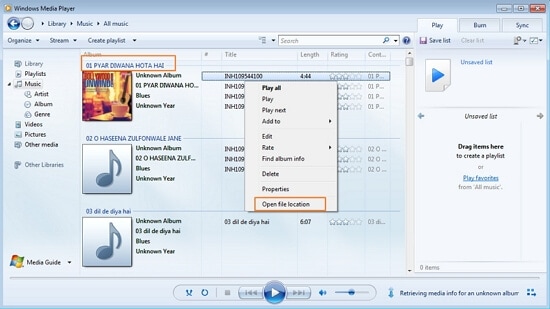
2. lépés Indítsa el a DrFoneTool – Phone Manager (iOS) alkalmazást
Töltse le, telepítse és indítsa el a DrFoneTool – Phone Manager (iOS) programot a számítógépén.

3. lépés Csatlakoztassa az iPod-ot a számítógéphez
USB-kábellel csatlakoztassa az iPod-ot a számítógéphez, és a DrFoneTool – Phone Manager (iOS) felismeri a csatlakoztatott eszközt.

4. lépés Zenefájl hozzáadása
A főoldalon kattintson a Zene elemre a felület tetején, amely megjeleníti az iPodon található dalok listáját. Kattintson a „+Hozzáadás” jelre a jobb oldalon, és válassza a „Fájl hozzáadása” lehetőséget a legördülő menüből.

5. lépés Válassza ki a zenefájl célhelyét
Most válassza ki a mappát, ahol a zenefájl található, és kattintson a „Megnyitás” gombra.

A kiválasztott zenefájl hozzáadódik az iPodhoz.
Így a fent felsorolt lépéseket követve megoldást találhat az iPod szinkronizálására a Windows Media Playerrel és a zenefájlok átvitelére.
Zene átvitelének lépései iPodról Windows Media Playerre a DrFoneTool – Phone Manager (iOS) segítségével
1. lépés Indítsa el a DrFoneTool – Phone Manager (iOS) alkalmazást, és csatlakoztassa az iPodot a számítógéphez
A fenti lépésekhez hasonlóan le kell töltenünk, telepítenünk és el kell indítanunk a DrFoneTool – Phone Manager (iOS) szoftvert a számítógépén, majd csatlakoztatnunk kell az iPod-ot a számítógéphez.
2. lépés Zene szinkronizálása az iPod-ról a Windows Media Playerre
A DrFoneTool – Phone Manager (iOS) főoldalán válassza ki az ESZKÖZ lehetőséget, amely megnyitja a csatlakoztatott iPod-ot bemutató oldalt. Válassza a Zene ikont azon az oldalon, amelyen megjelenik az iPodon található dalok listája. Kattintson a jobb gombbal a kiválasztott dalra, majd koppintson az Exportálás > Exportálás számítógépre elemre.

Alternatív megoldásként kiválaszthatja a dalt, kattintson a jobb gombbal az „Exportálás PC-re” opció kiválasztásához.

Válassza ki a célmappát a számítógépen, ahová menteni szeretné a dalt, majd kattintson az OK gombra. A kiválasztott dal sikeresen átvitele megtörténik.

3. lépés Az exportálás sikeres
Nyissa meg a Windows Media Playert, és ellenőrizze, hogy a dal sikeresen exportálva lett-e.
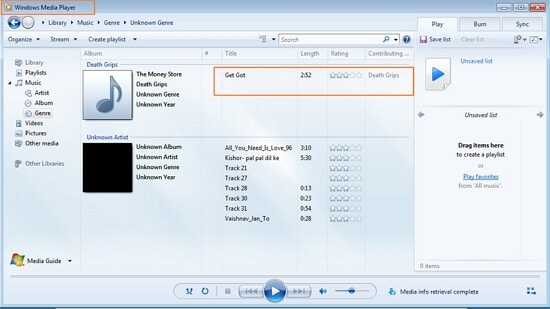
Oktatóvideó: Zene átvitele a Windows Media Player és az iPod között
Legfrissebb cikkek

